
【Unity3D】UGUI实现层级菜单
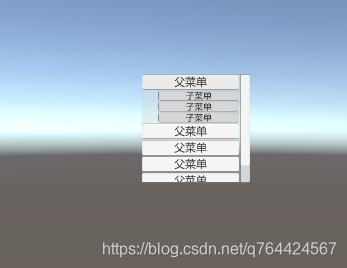 2.
2.  3.
3. 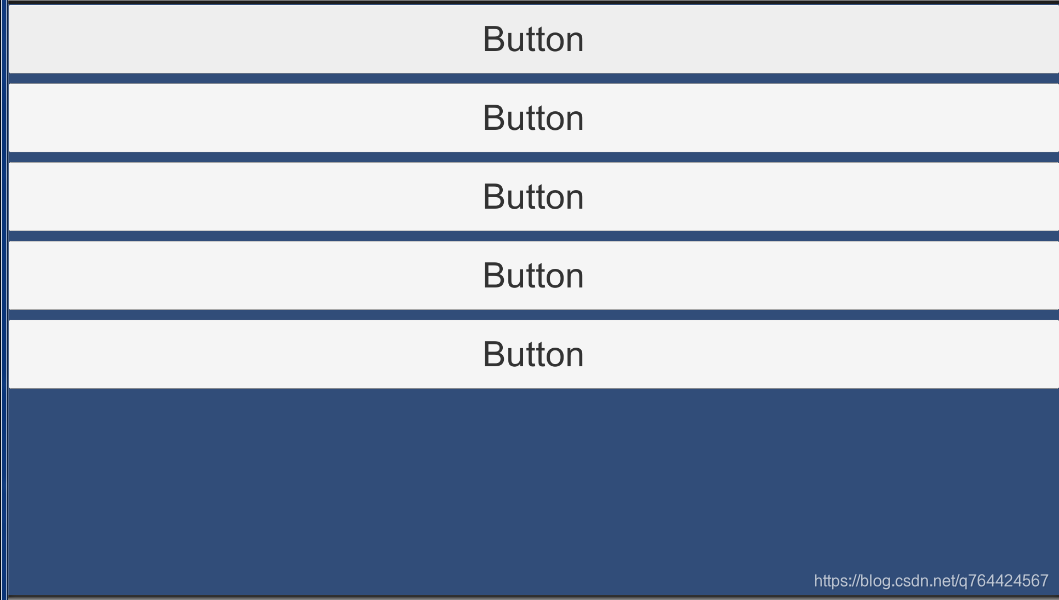
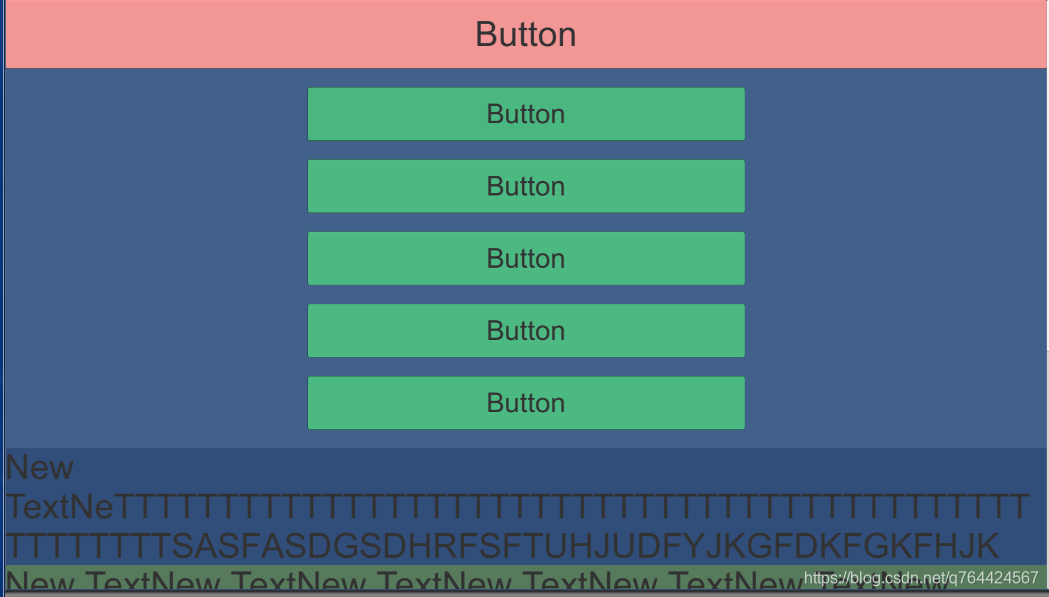 4.
4. 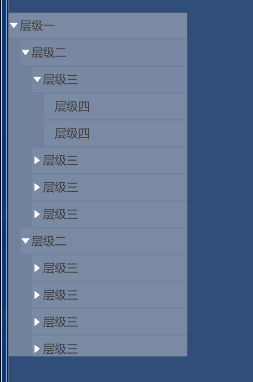 5.
5. 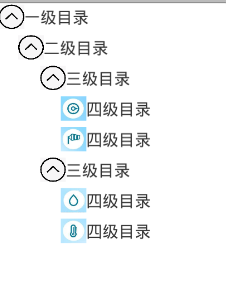
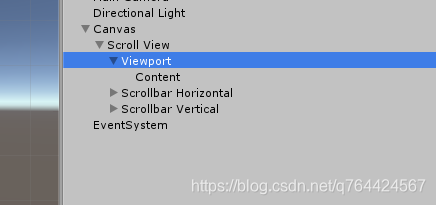 2、制作预制体 界面就这么设计就行:
2、制作预制体 界面就这么设计就行: 
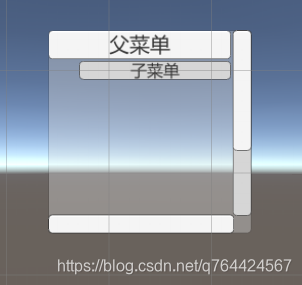 然后将父节点改名字叫parentMenu,做成预制体:
然后将父节点改名字叫parentMenu,做成预制体: 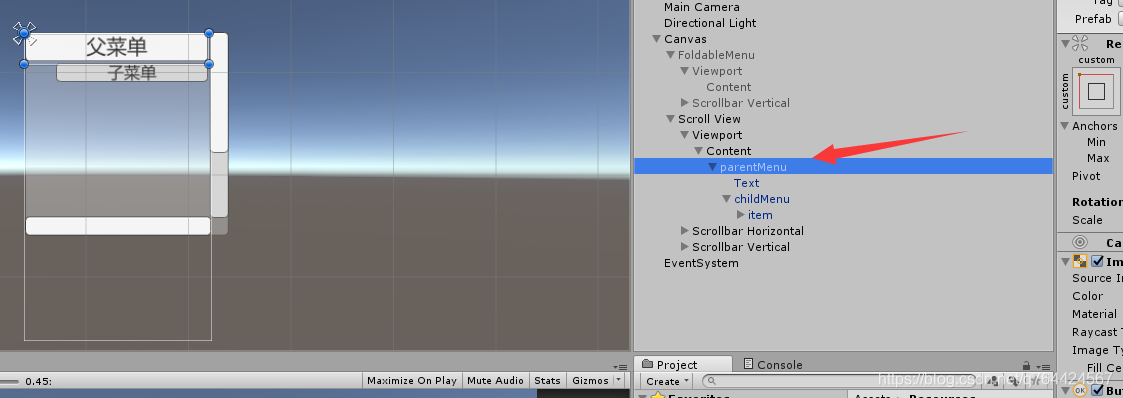 预制体放到Resources文件夹中:
预制体放到Resources文件夹中: 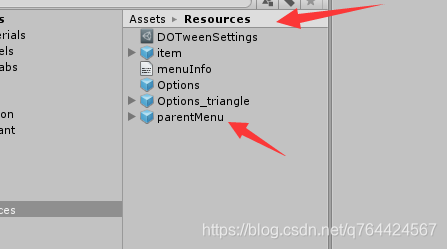 将子物体也制作成预制体:
将子物体也制作成预制体: 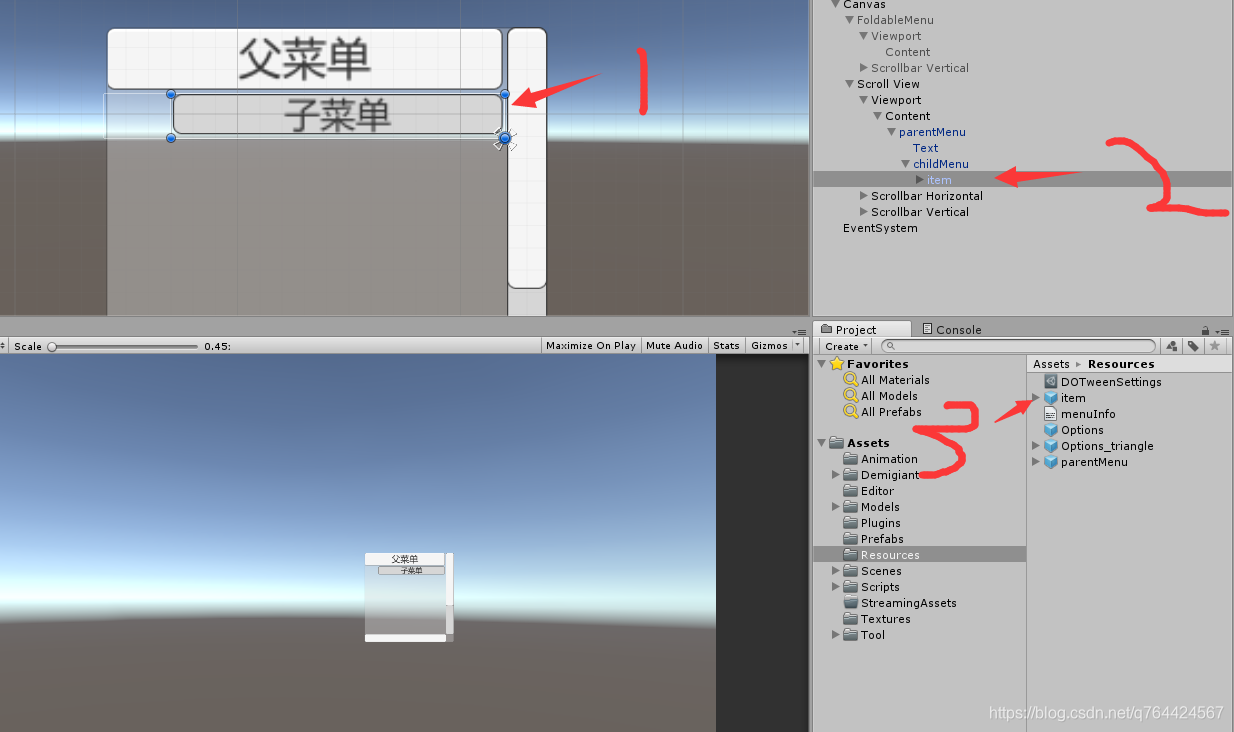 3、编写脚本ParentMenu.cs 这个脚本主要是作用是创建子物体:
3、编写脚本ParentMenu.cs 这个脚本主要是作用是创建子物体: 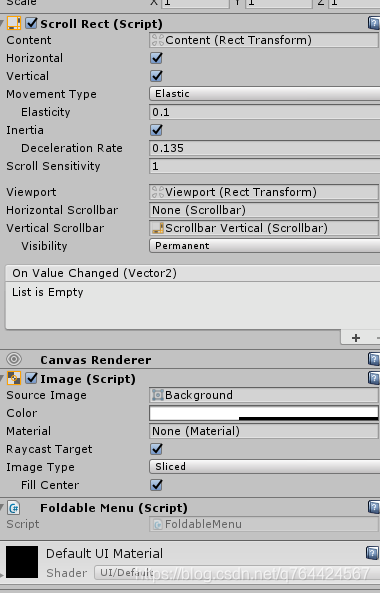 运行,搞定!
运行,搞定!  结构比较简单,两个Image,箭头的图片带Button组件(可以下拉和合并) 然后将预制体放到Resources文件夹中:
结构比较简单,两个Image,箭头的图片带Button组件(可以下拉和合并) 然后将预制体放到Resources文件夹中: 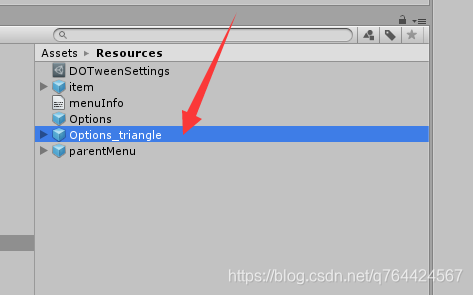 2、编写PublicData.cs脚本 一个数据类
2、编写PublicData.cs脚本 一个数据类 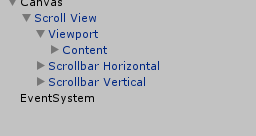 2、父节点
2、父节点 
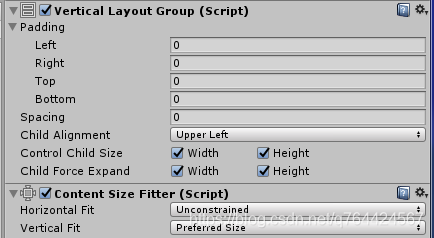 父节点有一个Button和一个隐藏的Image
父节点有一个Button和一个隐藏的Image 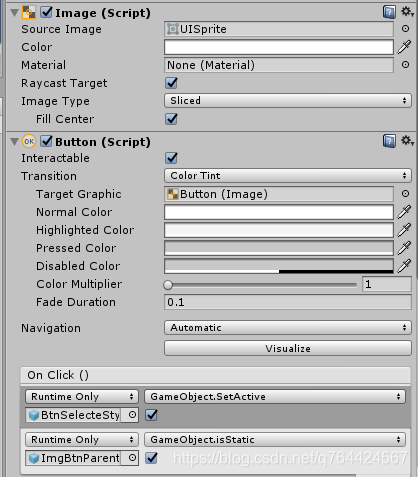 有两个功能
有两个功能 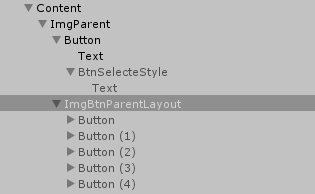 第一个就是显示跟自己位置坐标一样的子物体BtnSelecteStyle,因为BtnSelecteStyle是Button的子物体,所以BtnSelecteStyle就会挡住Button,为啥要挡住呢,因为还需要BtnSelecteStyle的OnClick将子节点收起来 BtnSelecteStyle的OnClick挂载的功能:
第一个就是显示跟自己位置坐标一样的子物体BtnSelecteStyle,因为BtnSelecteStyle是Button的子物体,所以BtnSelecteStyle就会挡住Button,为啥要挡住呢,因为还需要BtnSelecteStyle的OnClick将子节点收起来 BtnSelecteStyle的OnClick挂载的功能: 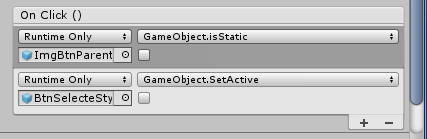 第二个就是显示子节点的容器也就是ImgBtnParentLayout
第二个就是显示子节点的容器也就是ImgBtnParentLayout  下面是几个子节点
下面是几个子节点 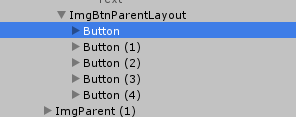
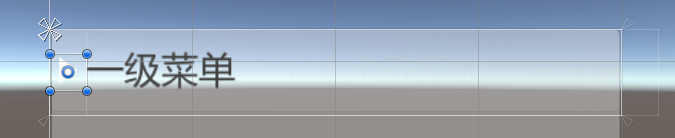
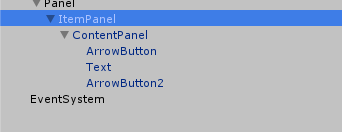
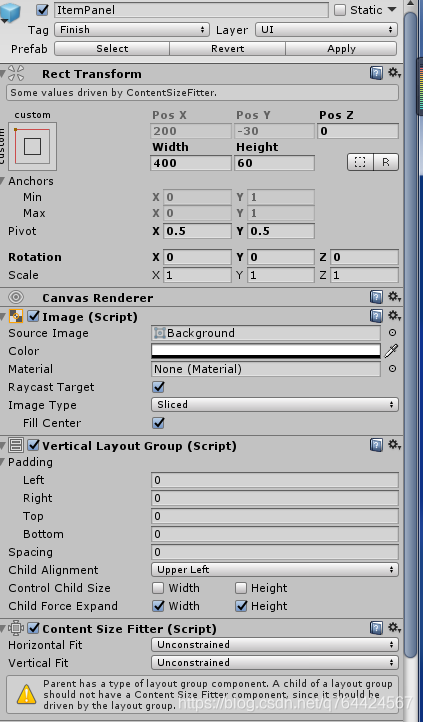
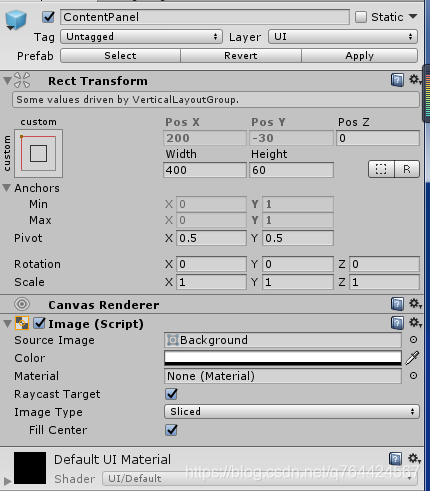
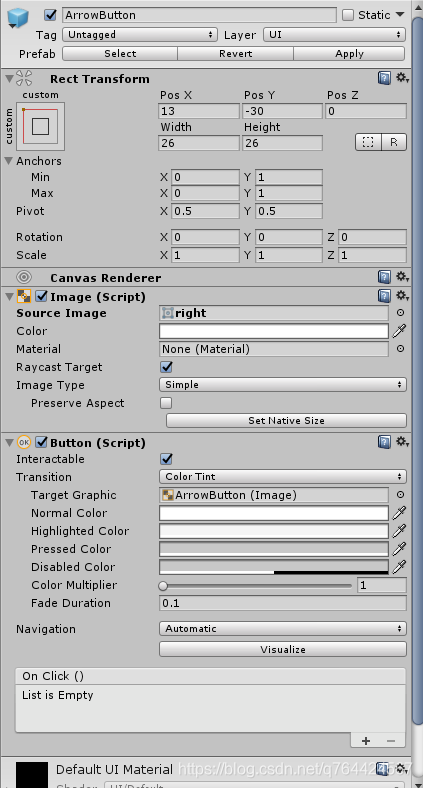
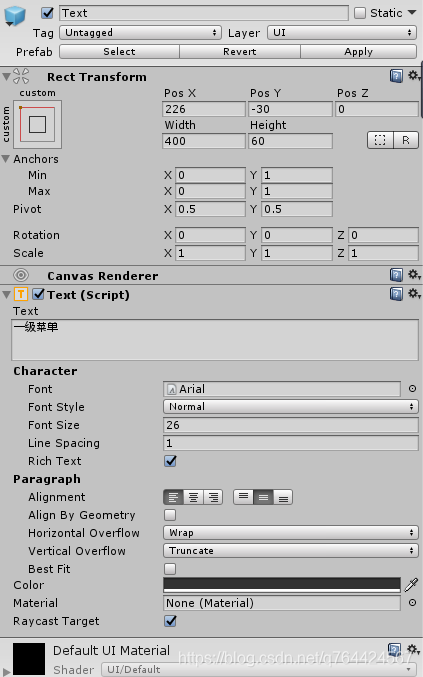
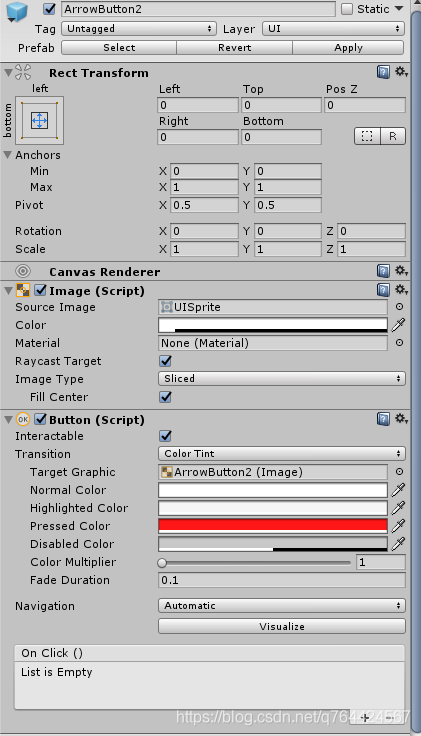 ArrowButton和ArrowButton2都是为了控制子节点的关闭和显示,不同的是ArrowButton是左边的小按钮,还有一个图片显示的功能,ArrowButton2是整体的按钮,不显示,但是点击整体都可以实现显示和隐藏子节点的功能
ArrowButton和ArrowButton2都是为了控制子节点的关闭和显示,不同的是ArrowButton是左边的小按钮,还有一个图片显示的功能,ArrowButton2是整体的按钮,不显示,但是点击整体都可以实现显示和隐藏子节点的功能 
 图片是白的,仔细看一下还是能看到的 - -,然后保存下载,放到项目中去
图片是白的,仔细看一下还是能看到的 - -,然后保存下载,放到项目中去 
 制作UI
制作UI 
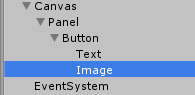 UI的话就很简单,一个Button下面两个子物体一个text一个Image,text是显示内容,image是显示箭头
UI的话就很简单,一个Button下面两个子物体一个text一个Image,text是显示内容,image是显示箭头 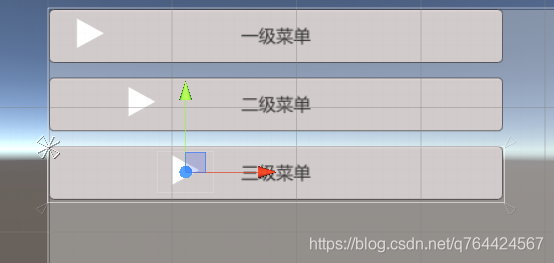 再加一个一级菜单:
再加一个一级菜单: 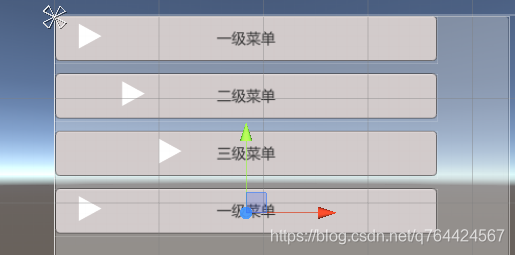
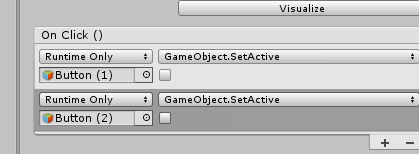 二级菜单控制它往下的所有子节点的隐藏于显示
二级菜单控制它往下的所有子节点的隐藏于显示 
发布日期:2021-06-30 11:38:43
浏览次数:2
分类:技术文章
本文共 23059 字,大约阅读时间需要 76 分钟。
一、前言
层级菜单在Unity中用到的并不多,主要是做分类的时候用的比较多,今天就给大家分享几个层级代码,扩充一下,写成插件也是不错的。
首先看一下效果吧:
1.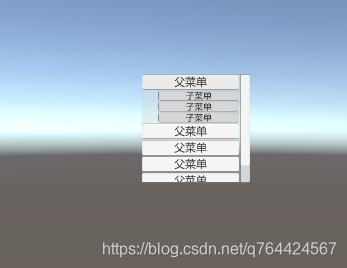 2.
2.  3.
3. 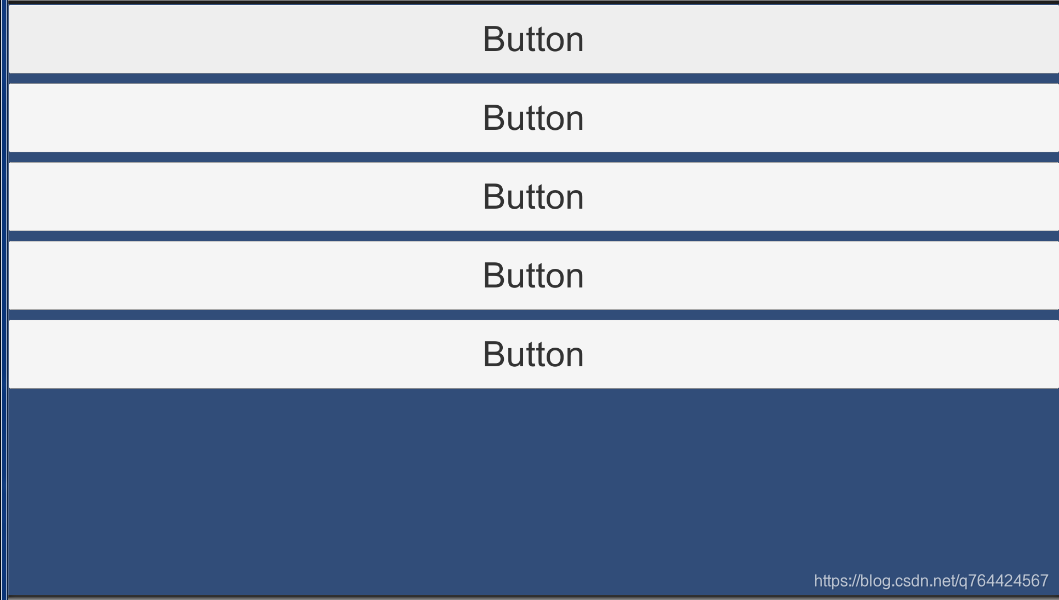
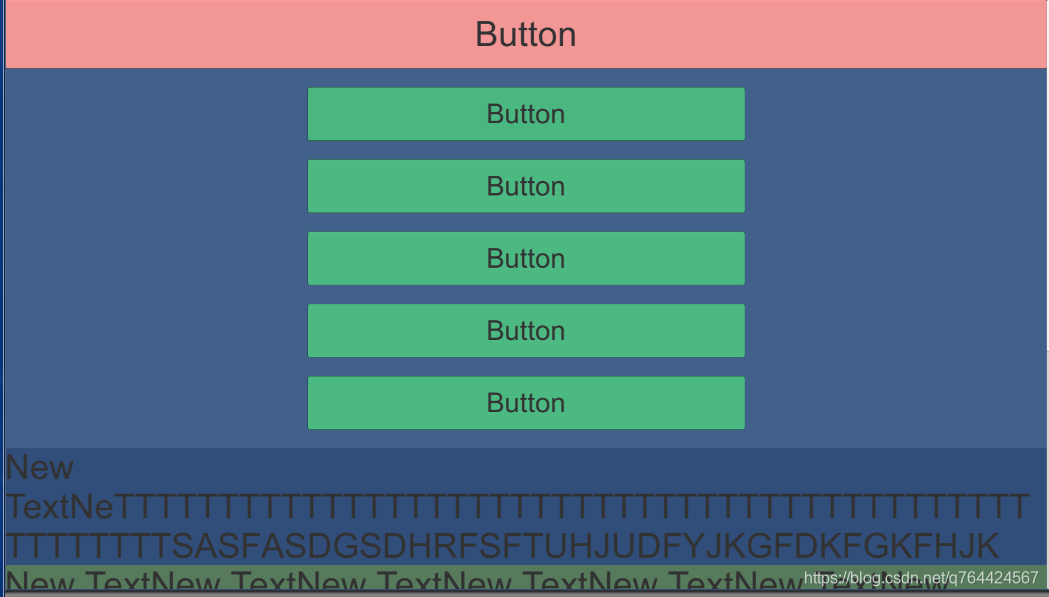 4.
4. 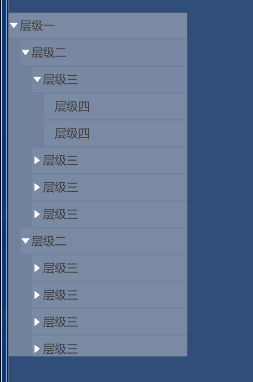 5.
5. 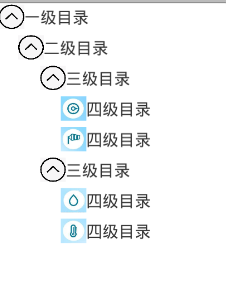
二、资源下载
源文件:
Github下载地址:三、正文
第一种实现效果
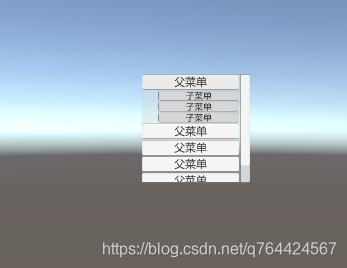
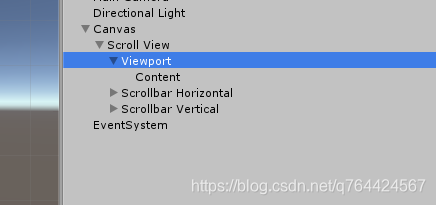 2、制作预制体 界面就这么设计就行:
2、制作预制体 界面就这么设计就行: 
名字改一下
Content:父节点容器 ParentMenu:父节点 TextParent:父节点文本 ChildMenu:子节点容器 item:子节点 TextChild:子节点文本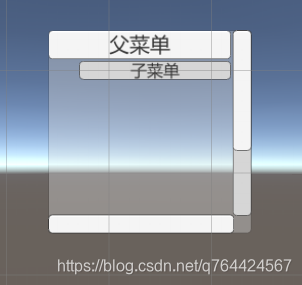 然后将父节点改名字叫parentMenu,做成预制体:
然后将父节点改名字叫parentMenu,做成预制体: 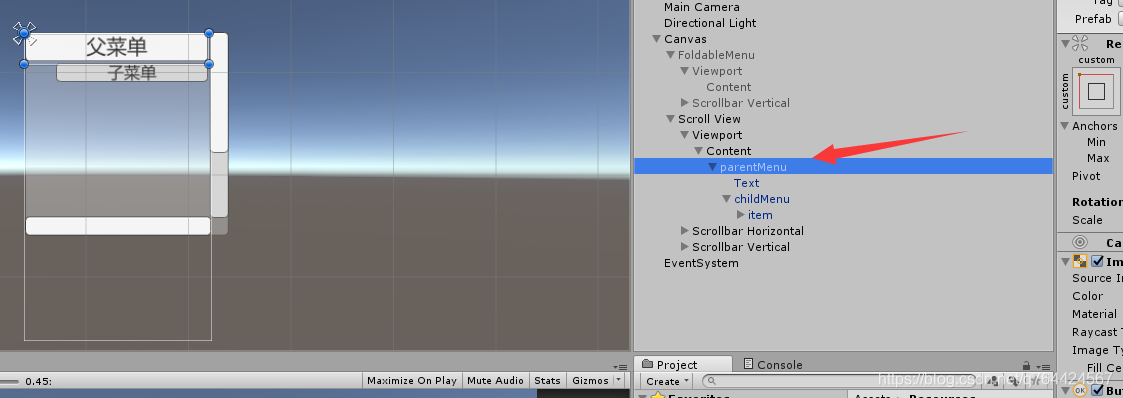 预制体放到Resources文件夹中:
预制体放到Resources文件夹中: 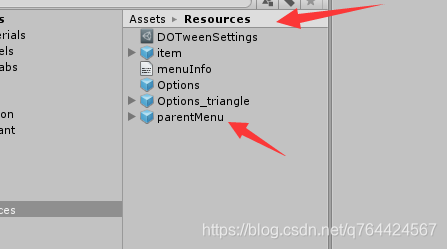 将子物体也制作成预制体:
将子物体也制作成预制体: 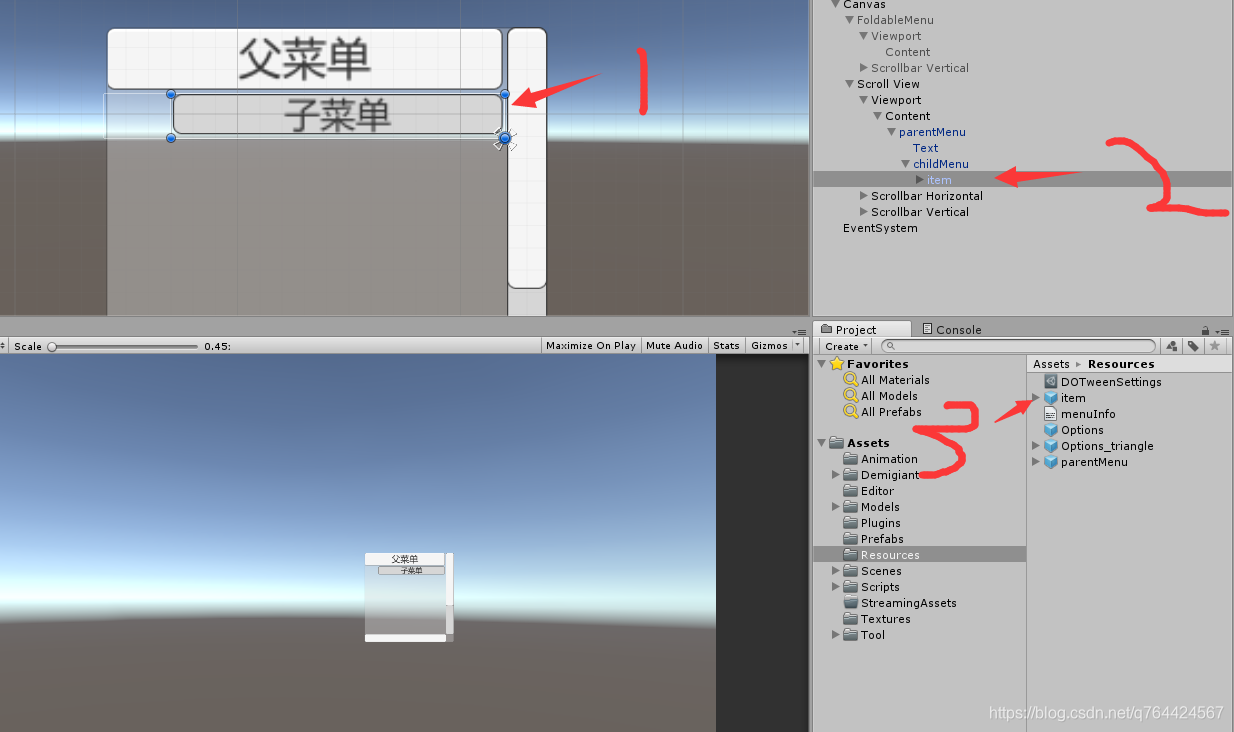 3、编写脚本ParentMenu.cs 这个脚本主要是作用是创建子物体:
3、编写脚本ParentMenu.cs 这个脚本主要是作用是创建子物体: using System.Collections;using UnityEngine;using UnityEngine.UI;public class ParentMenu : MonoBehaviour{ private GameObject childMenu;//子菜单的parent private RectTransform[] childs;//所有子菜单的rect private RectTransform itemRect;//子菜单的prefab private Vector3 offset;//单个子菜单的高度 private int count;//子菜单的个数 public bool isOpening { get; private set; }//父菜单是否展开 public bool isCanClick { get; set; }//父菜单是否可以点击 public void Init(RectTransform rect, int count) { //找到子节点 childMenu = transform.Find("childMenu").gameObject; itemRect = rect; this.count = count; childs = new RectTransform[this.count]; offset = new Vector3(0, itemRect.rect.height); for (int i = 0; i < this.count; i++) { childs[i] = Instantiate(itemRect, childMenu.transform); } childMenu.gameObject.SetActive(false); isOpening = false; isCanClick = true; GetComponent 4、编写脚本FoldableMenu.cs
这个脚本主要是为了创建父物体,以及控制折叠菜单using System.Collections;using UnityEngine;using UnityEngine.UI;public class FoldableMenu : MonoBehaviour{ private RectTransform content;//父物体的parent private TextAsset textAsset;//所有菜单信息 private RectTransform parentRect;//父菜单的prefab private RectTransform[] parentArr;//所有父菜单的数组 private RectTransform childRect;//子菜单的prefab private Vector3 parentOffset;//单个父菜单的高度 private Vector3 childOffset;//单个父菜单的高度 private int[] cntArr;//所有父菜单拥有的子菜单个数 void Awake() { Init(); } void Init() { //获取到父节点 content = transform.Find("Viewport/Content").GetComponent (); //获取到menuinfo里面的信息 3 3 4 4 5 5 textAsset = Resources.Load ("menuInfo"); //获取到父物体 设置父物体的高度 parentRect = Resources.Load ("parentMenu"); parentOffset = new Vector3(0, parentRect.rect.height); //获取到子物体 设置子物体的高度 childRect = Resources.Load ("item"); childOffset = new Vector3(0, childRect.rect.height); //分割字符串 info = 3 3 4 4 5 5 var info = textAsset.text.Split(',');//获取子菜单个数信息 //数组的长度 cntArr = new int[info.Length]; //父菜单的数组 parentArr = new RectTransform[info.Length]; //初始化content高度 宽度不变 高度是所有父物体的总长 content.sizeDelta = new Vector2(content.rect.width, parentArr.Length * parentRect.rect.height); //i = 6 for (int i = 0; i < cntArr.Length; i++) { //创建服务器 parentArr[i] = Instantiate(parentRect, content.transform); //坐标为 上一个父物体的宽度 parentArr[i].localPosition -= i * parentOffset; //赋值 cntArr[i] = int.Parse(info[i]); //父物体上面加载子物体 子物体数量为3 3 4 4 5 5 parentArr[i].GetComponent ().Init(childRect, cntArr[i]); int j = i; //父物体上面的button绑定事件 parentArr[i].GetComponent 将这个脚本挂载到Scroll View上面:
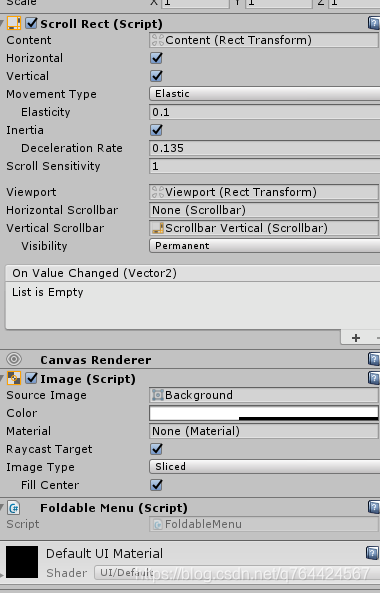 运行,搞定!
运行,搞定! 第二种实现效果

 结构比较简单,两个Image,箭头的图片带Button组件(可以下拉和合并) 然后将预制体放到Resources文件夹中:
结构比较简单,两个Image,箭头的图片带Button组件(可以下拉和合并) 然后将预制体放到Resources文件夹中: 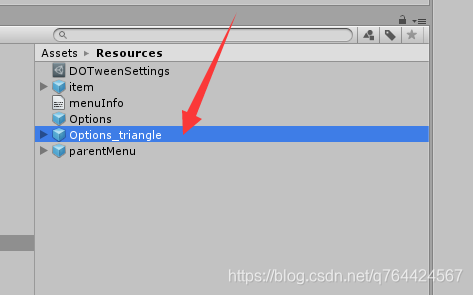 2、编写PublicData.cs脚本 一个数据类
2、编写PublicData.cs脚本 一个数据类 using UnityEngine;public class PublicData{ public static Transform parent; public static Vector2 currentPosition;} 3、编写脚本Options_Triangle.cs
初始化子节点的函数using System.Collections.Generic;using UnityEngine;using UnityEngine.UI;public class Options_Triangle : MonoBehaviour{ public Button triangle; public Image content; public List children = new List (); void Start() { triangle.onClick.AddListener(() => { if (triangle.transform.eulerAngles.z == 270) { triangle.transform.eulerAngles = Vector3.zero; for (int i = 0; i < children.Count; i++) { children[i].gameObject.SetActive(false); } } else { triangle.transform.eulerAngles = new Vector3(0, 0, -90); for (int i = 0; i < children.Count; i++) { children[i].gameObject.SetActive(true); } } }); }} 4、编写ClickEvent.cs
这是一个层级菜单的编辑功能的脚本using UnityEngine;using UnityEngine.UI;public class ClickEvent : MonoBehaviour{ public Button add_options_t; public Button add_options; public Transform canvasParent; void Start() { add_options_t.onClick.AddListener(() => { if (PublicData.parent == null) { PublicData.parent = Instantiate(Resources.Load ("Options_triangle")); PublicData.parent.transform.SetParent(canvasParent, false); PublicData.currentPosition = new Vector2(PublicData.parent.position.x, PublicData.parent.position.y); } else { Transform option = Instantiate(Resources.Load ("Options_triangle")); option.transform.SetParent(PublicData.parent, false); option.transform.position = new Vector3(PublicData.currentPosition.x + 30, PublicData.currentPosition.y - 32, 0); PublicData.parent.GetComponent ().triangle.transform.eulerAngles = new Vector3(0, 0, -90); PublicData.parent.GetComponent ().children.Add(option); PublicData.parent = option; PublicData.currentPosition = new Vector2(PublicData.parent.position.x, PublicData.parent.position.y); } }); add_options.onClick.AddListener(() => { if (PublicData.parent == null) { return; } PublicData.parent.GetComponent ().triangle.transform.eulerAngles = new Vector3(0, 0, -90); Transform content = Instantiate(Resources.Load ("Options")); content.transform.SetParent(PublicData.parent, false); content.transform.position = new Vector3(PublicData.currentPosition.x + 16, PublicData.currentPosition.y - 32, 0); PublicData.parent.GetComponent ().children.Add(content); PublicData.currentPosition = new Vector2(content.position.x - 16, content.position.y); }); }} OK。将ClickEvent脚本挂载在场景中的任一物体身上就可以了
第三种实现效果
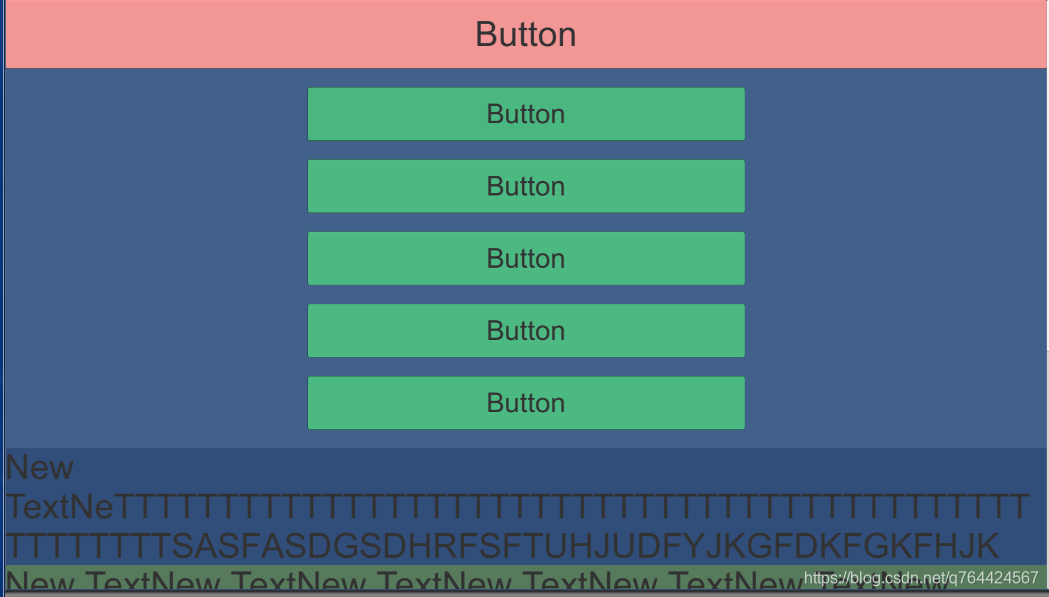
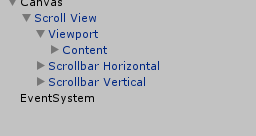 2、父节点
2、父节点 
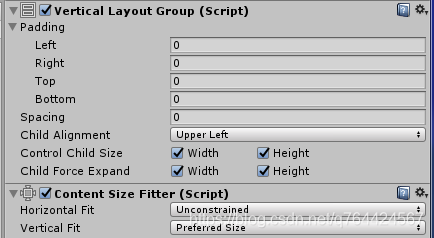 父节点有一个Button和一个隐藏的Image
父节点有一个Button和一个隐藏的Image Button
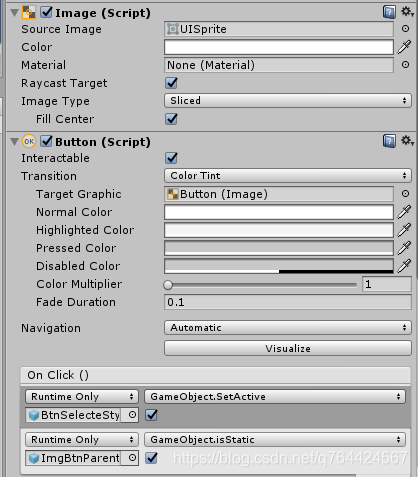 有两个功能
有两个功能 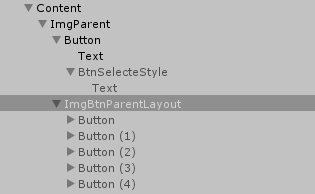 第一个就是显示跟自己位置坐标一样的子物体BtnSelecteStyle,因为BtnSelecteStyle是Button的子物体,所以BtnSelecteStyle就会挡住Button,为啥要挡住呢,因为还需要BtnSelecteStyle的OnClick将子节点收起来 BtnSelecteStyle的OnClick挂载的功能:
第一个就是显示跟自己位置坐标一样的子物体BtnSelecteStyle,因为BtnSelecteStyle是Button的子物体,所以BtnSelecteStyle就会挡住Button,为啥要挡住呢,因为还需要BtnSelecteStyle的OnClick将子节点收起来 BtnSelecteStyle的OnClick挂载的功能: 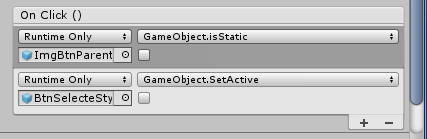 第二个就是显示子节点的容器也就是ImgBtnParentLayout
第二个就是显示子节点的容器也就是ImgBtnParentLayout 这个ImgBtnParentLayout就是子节点的容器
 下面是几个子节点
下面是几个子节点 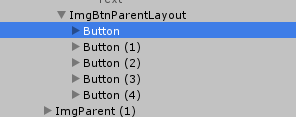
OK。可以了
第四种实现效果
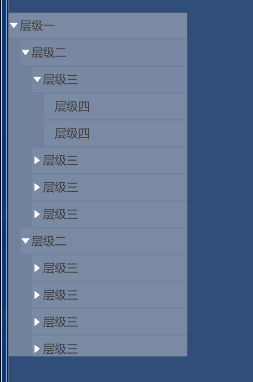
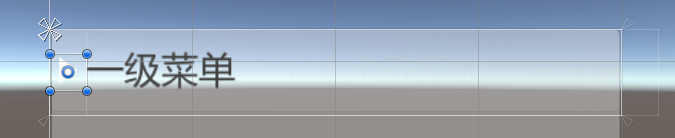
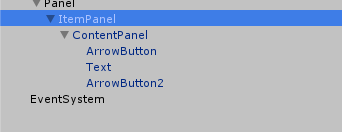
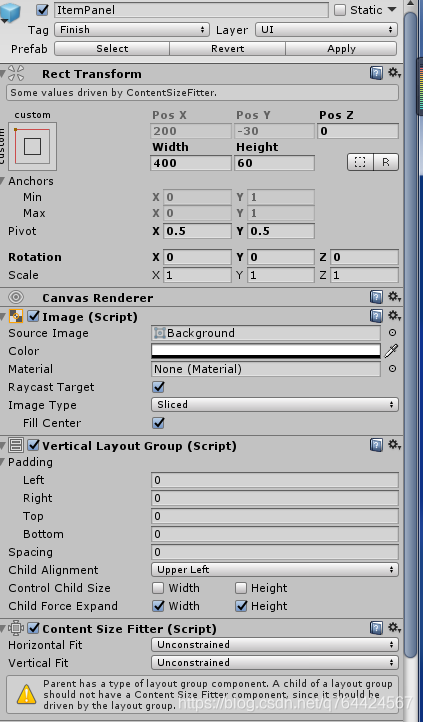
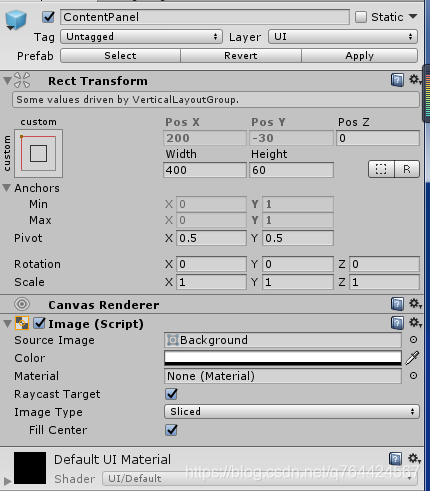
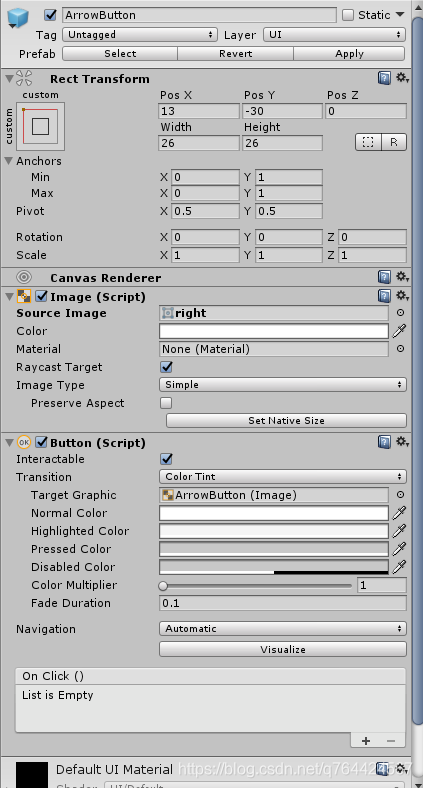
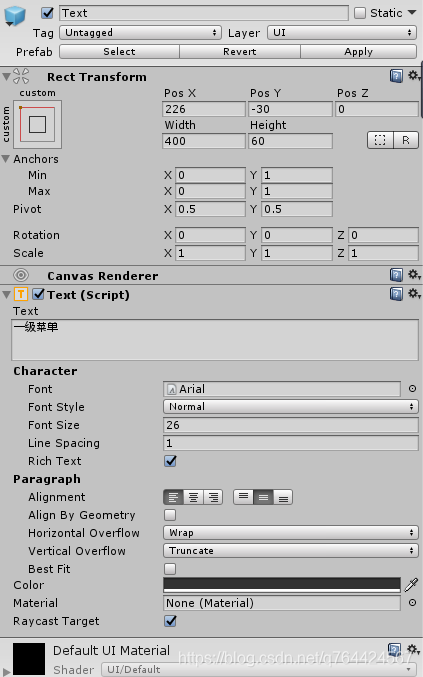
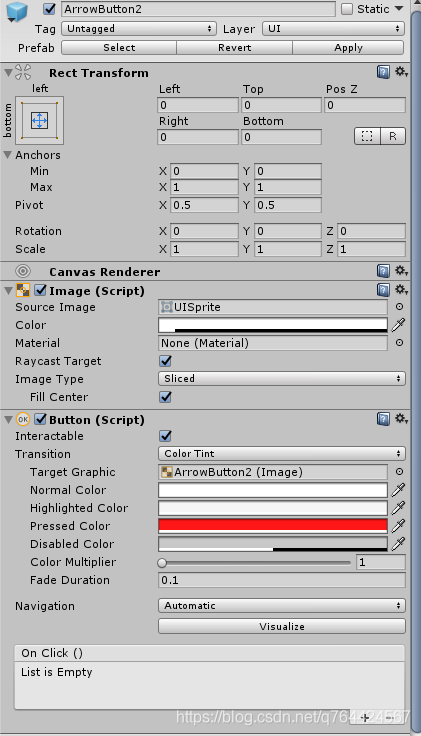 ArrowButton和ArrowButton2都是为了控制子节点的关闭和显示,不同的是ArrowButton是左边的小按钮,还有一个图片显示的功能,ArrowButton2是整体的按钮,不显示,但是点击整体都可以实现显示和隐藏子节点的功能
ArrowButton和ArrowButton2都是为了控制子节点的关闭和显示,不同的是ArrowButton是左边的小按钮,还有一个图片显示的功能,ArrowButton2是整体的按钮,不显示,但是点击整体都可以实现显示和隐藏子节点的功能 资源:

 图片是白的,仔细看一下还是能看到的 - -,然后保存下载,放到项目中去
图片是白的,仔细看一下还是能看到的 - -,然后保存下载,放到项目中去 2、编写脚本ItemPanelBase.cs
这个脚本是设置节点的位置,以及箭头切换的脚本using System.Collections.Generic;using UnityEngine;using UnityEngine.UI;public enum NameSort{ Default, Active, Passive}public class ItemPanelBase : MonoBehaviour{ private List childList;//子物体集合 [HideInInspector] public Button downArrow;//下箭头按钮 public Button downArrow2;//下箭头按钮 public Sprite down, right, dot; public bool isOpen { get; set; }//子物体开启状态 private Vector2 startSize;//起始大小 NameSort m_NameSore = NameSort.Default; string m_Name; private void Awake() { childList = new List (); downArrow = this.transform.Find("ContentPanel/ArrowButton").GetComponent 3、编写脚本PullDownList.cs
这个就是创建层级菜单的脚本: 比较繁琐using System.Collections.Generic;using UnityEngine;public class PullDownList : MonoBehaviour{ private List itemPanelList; public GameObject itemPanel; private void Awake() { itemPanelList = new List (); } void Start() { for (int i = 0; i < 27; i++) { //一级菜单 if(i == 0) { GameObject newItemPanel = Instantiate(itemPanel); itemPanelList.Add(newItemPanel); newItemPanel.GetComponent ().SetBaseParent(this.transform); newItemPanel.GetComponent ().InitPanelContent("层级一"); } //二级菜单 if (i == 1) { GameObject newItemPanel2 = Instantiate(itemPanel); itemPanelList.Add(newItemPanel2); newItemPanel2.GetComponent ().SetItemParent(itemPanelList[0].GetComponent ()); newItemPanel2.GetComponent ().InitPanelContent("层级二"); } else if (i == 2) { GameObject newItemPanel2 = Instantiate(itemPanel); itemPanelList.Add(newItemPanel2); newItemPanel2.GetComponent ().SetItemParent(itemPanelList[0].GetComponent ()); newItemPanel2.GetComponent ().InitPanelContent("层级二"); } //三级菜单 else if (i == 3) { GameObject newItemPanel2 = Instantiate(itemPanel); itemPanelList.Add(newItemPanel2); newItemPanel2.GetComponent ().SetItemParent(itemPanelList[1].GetComponent ()); newItemPanel2.GetComponent ().InitPanelContent("层级三"); } else if (i == 4) { GameObject newItemPanel2 = Instantiate(itemPanel); itemPanelList.Add(newItemPanel2); newItemPanel2.GetComponent ().SetItemParent(itemPanelList[1].GetComponent ()); newItemPanel2.GetComponent ().InitPanelContent("层级三"); } else if (i == 5) { GameObject newItemPanel2 = Instantiate(itemPanel); itemPanelList.Add(newItemPanel2); newItemPanel2.GetComponent ().SetItemParent(itemPanelList[1].GetComponent ()); newItemPanel2.GetComponent ().InitPanelContent("层级三"); } else if (i == 6) { GameObject newItemPanel2 = Instantiate(itemPanel); itemPanelList.Add(newItemPanel2); newItemPanel2.GetComponent ().SetItemParent(itemPanelList[1].GetComponent ()); newItemPanel2.GetComponent ().InitPanelContent("层级三"); } else if (i == 7) { GameObject newItemPanel2 = Instantiate(itemPanel); itemPanelList.Add(newItemPanel2); newItemPanel2.GetComponent ().SetItemParent(itemPanelList[2].GetComponent ()); newItemPanel2.GetComponent ().InitPanelContent("层级三"); } else if (i == 8) { GameObject newItemPanel2 = Instantiate(itemPanel); itemPanelList.Add(newItemPanel2); newItemPanel2.GetComponent ().SetItemParent(itemPanelList[2].GetComponent ()); newItemPanel2.GetComponent ().InitPanelContent("层级三"); } else if (i == 9) { GameObject newItemPanel2 = Instantiate(itemPanel); itemPanelList.Add(newItemPanel2); newItemPanel2.GetComponent ().SetItemParent(itemPanelList[2].GetComponent ()); newItemPanel2.GetComponent ().InitPanelContent("层级三"); } else if (i == 10) { GameObject newItemPanel2 = Instantiate(itemPanel); itemPanelList.Add(newItemPanel2); newItemPanel2.GetComponent ().SetItemParent(itemPanelList[2].GetComponent ()); newItemPanel2.GetComponent ().InitPanelContent("层级三"); } //四级菜单 else if (i == 11) { GameObject newItemPanel2 = Instantiate(itemPanel); itemPanelList.Add(newItemPanel2); newItemPanel2.GetComponent ().SetItemParent(itemPanelList[3].GetComponent ()); newItemPanel2.GetComponent ().InitPanelContent("层级四"); newItemPanel2.GetComponent ().SetName("层级四", NameSort.Active); } else if (i == 12) { GameObject newItemPanel2 = Instantiate(itemPanel); itemPanelList.Add(newItemPanel2); newItemPanel2.GetComponent ().SetItemParent(itemPanelList[3].GetComponent ()); newItemPanel2.GetComponent ().InitPanelContent("层级四"); newItemPanel2.GetComponent ().SetName("层级四", NameSort.Active); } else if (i == 13) { GameObject newItemPanel2 = Instantiate(itemPanel); itemPanelList.Add(newItemPanel2); newItemPanel2.GetComponent ().SetItemParent(itemPanelList[4].GetComponent ()); newItemPanel2.GetComponent ().InitPanelContent("层级四"); newItemPanel2.GetComponent ().SetName("层级四", NameSort.Active); } else if (i == 14) { GameObject newItemPanel2 = Instantiate(itemPanel); itemPanelList.Add(newItemPanel2); newItemPanel2.GetComponent ().SetItemParent(itemPanelList[4].GetComponent ()); newItemPanel2.GetComponent ().InitPanelContent("层级四"); newItemPanel2.GetComponent ().SetName("层级四", NameSort.Active); } else if (i == 15) { GameObject newItemPanel2 = Instantiate(itemPanel); itemPanelList.Add(newItemPanel2); newItemPanel2.GetComponent ().SetItemParent(itemPanelList[5].GetComponent ()); newItemPanel2.GetComponent ().InitPanelContent("层级四"); newItemPanel2.GetComponent ().SetName("层级四", NameSort.Active); } else if (i == 16) { GameObject newItemPanel2 = Instantiate(itemPanel); itemPanelList.Add(newItemPanel2); newItemPanel2.GetComponent ().SetItemParent(itemPanelList[5].GetComponent ()); newItemPanel2.GetComponent ().InitPanelContent("层级四"); newItemPanel2.GetComponent ().SetName("层级四", NameSort.Active); } else if (i == 17) { GameObject newItemPanel2 = Instantiate(itemPanel); itemPanelList.Add(newItemPanel2); newItemPanel2.GetComponent ().SetItemParent(itemPanelList[6].GetComponent ()); newItemPanel2.GetComponent ().InitPanelContent("层级四"); newItemPanel2.GetComponent ().SetName("层级四", NameSort.Active); } else if (i == 18) { GameObject newItemPanel2 = Instantiate(itemPanel); itemPanelList.Add(newItemPanel2); newItemPanel2.GetComponent ().SetItemParent(itemPanelList[6].GetComponent ()); newItemPanel2.GetComponent ().InitPanelContent("层级四"); newItemPanel2.GetComponent ().SetName("层级四", NameSort.Active); } else if (i == 19) { GameObject newItemPanel2 = Instantiate(itemPanel); itemPanelList.Add(newItemPanel2); newItemPanel2.GetComponent ().SetItemParent(itemPanelList[7].GetComponent ()); newItemPanel2.GetComponent ().InitPanelContent("层级四"); newItemPanel2.GetComponent ().SetName("层级四", NameSort.Passive); } else if (i == 20) { GameObject newItemPanel2 = Instantiate(itemPanel); itemPanelList.Add(newItemPanel2); newItemPanel2.GetComponent ().SetItemParent(itemPanelList[7].GetComponent ()); newItemPanel2.GetComponent ().InitPanelContent("层级四"); newItemPanel2.GetComponent ().SetName("层级四", NameSort.Passive); } else if (i == 21) { GameObject newItemPanel2 = Instantiate(itemPanel); itemPanelList.Add(newItemPanel2); newItemPanel2.GetComponent ().SetItemParent(itemPanelList[8].GetComponent ()); newItemPanel2.GetComponent ().InitPanelContent("层级四"); newItemPanel2.GetComponent ().SetName("层级四", NameSort.Passive); } else if (i == 22) { GameObject newItemPanel2 = Instantiate(itemPanel); itemPanelList.Add(newItemPanel2); newItemPanel2.GetComponent ().SetItemParent(itemPanelList[8].GetComponent ()); newItemPanel2.GetComponent ().InitPanelContent("层级四"); newItemPanel2.GetComponent ().SetName("层级四", NameSort.Passive); } else if (i == 23) { GameObject newItemPanel2 = Instantiate(itemPanel); itemPanelList.Add(newItemPanel2); newItemPanel2.GetComponent ().SetItemParent(itemPanelList[9].GetComponent ()); newItemPanel2.GetComponent ().InitPanelContent("层级四"); newItemPanel2.GetComponent ().SetName("层级四", NameSort.Passive); } else if (i == 24) { GameObject newItemPanel2 = Instantiate(itemPanel); itemPanelList.Add(newItemPanel2); newItemPanel2.GetComponent ().SetItemParent(itemPanelList[9].GetComponent ()); newItemPanel2.GetComponent ().InitPanelContent("层级四"); newItemPanel2.GetComponent ().SetName("层级四", NameSort.Passive); } else if (i == 25) { GameObject newItemPanel2 = Instantiate(itemPanel); itemPanelList.Add(newItemPanel2); newItemPanel2.GetComponent ().SetItemParent(itemPanelList[10].GetComponent ()); newItemPanel2.GetComponent ().InitPanelContent("层级四"); newItemPanel2.GetComponent ().SetName("层级四", NameSort.Passive); } else if (i == 26) { GameObject newItemPanel2 = Instantiate(itemPanel); itemPanelList.Add(newItemPanel2); newItemPanel2.GetComponent ().SetItemParent(itemPanelList[10].GetComponent ()); newItemPanel2.GetComponent ().InitPanelContent("层级四"); newItemPanel2.GetComponent ().SetName("层级四", NameSort.Passive); } } }} 将脚本挂载在Panel上面

OK,大功告成
第五种实现效果
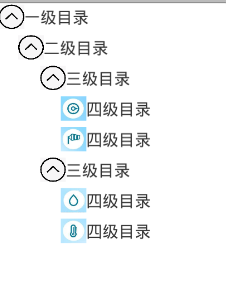
 制作UI
制作UI 
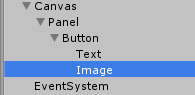 UI的话就很简单,一个Button下面两个子物体一个text一个Image,text是显示内容,image是显示箭头
UI的话就很简单,一个Button下面两个子物体一个text一个Image,text是显示内容,image是显示箭头 这时候就有人问了,那子物体怎么办,子物体也是同样的结构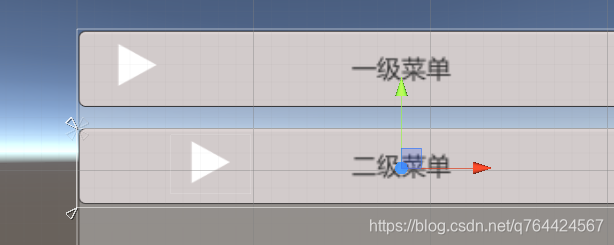
三级菜单也一样:
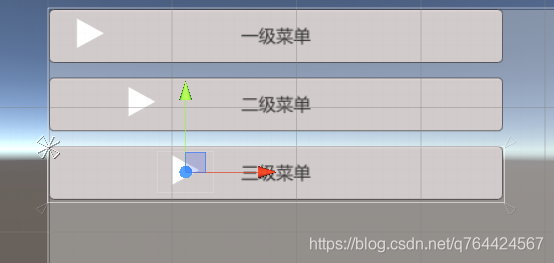 再加一个一级菜单:
再加一个一级菜单: 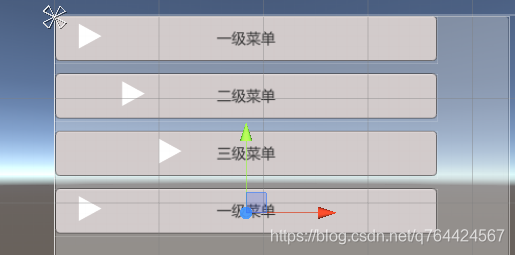
是不是so easy…哈哈哈 真的好low
脚本功能就很简单
一级菜单控制它往下的所有子节点的隐藏于显示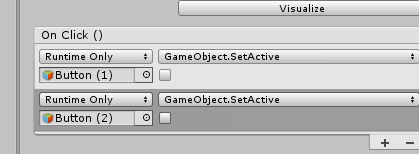 二级菜单控制它往下的所有子节点的隐藏于显示
二级菜单控制它往下的所有子节点的隐藏于显示 
以此类推。。。。
2、编辑代码PullDown.cs
using UnityEngine;using UnityEngine.UI;public class PullDown : MonoBehaviour{ public Button m_Btn1;//一级菜单按钮 public Button m_Btn2;//二级菜单按钮 public Button m_Btn3;//三级菜单按钮 bool m_is1;//全局参数 控制开关 bool m_is2;//全局参数 控制开关 void Start() { m_is1 = true; m_is2 = true; m_Btn1.onClick.AddListener(Btn1_Event); m_Btn2.onClick.AddListener(Btn2_Event); } public void Btn1_Event() { if (m_is1) { m_Btn2.gameObject.SetActive(false); m_Btn3.gameObject.SetActive(false); m_is1 = false; } else { m_Btn2.gameObject.SetActive(true); m_Btn3.gameObject.SetActive(true); m_is1 = true; } } public void Btn2_Event() { if (m_is2) { m_Btn3.gameObject.SetActive(false); m_is2 = false; } else { m_Btn3.gameObject.SetActive(true); m_is1 = true; } }} OK了,快去试试吧
转载地址:https://itmonon.blog.csdn.net/article/details/100161230 如侵犯您的版权,请留言回复原文章的地址,我们会给您删除此文章,给您带来不便请您谅解!
发表评论
最新留言
第一次来,支持一个
[***.219.124.196]2024年04月22日 01时05分25秒
关于作者

喝酒易醉,品茶养心,人生如梦,品茶悟道,何以解忧?唯有杜康!
-- 愿君每日到此一游!
推荐文章
Linux添加系统调用
2019-04-30
ubuntu 18 CTF 环境搭建
2019-04-30
linux内存的寻址方式
2019-04-30
[off by null + tcache dup]lctf_easy_heap
2019-04-30
[pie+libc]national2021_pwny
2019-04-30
task_struct 结构分析
2019-04-30
Linux创建进程的源码分析
2019-04-30
ubunut16.04的pip3出现问题,重新安装pip3
2019-04-30
how2heap-double free
2019-04-30
how2heap-fastbin_dup_consolidate
2019-04-30
orw_shellcode_模板
2019-04-30
[fmt+shellcode]string
2019-04-30
fmt在bss段(neepusec_easy_format)
2019-04-30
[double free] 9447 CTF : Search Engine
2019-04-30
python 函数式编程
2019-04-30
python编码
2019-04-30
scala maven plugin
2019-04-30
flink 1-个人理解
2019-04-30